Как подключить регистратор к облаку Glazok в ручном режиме через Бридж
Как подключить регистратор к облаку Glazok в ручном режиме через Бридж
Иногда подключение устройств (устройство должно поддерживать кодек H.264) к Glazok через Бридж используя протокол Onvif не происходит, вследствие того, что эта настройка не активирована на подключаемом устройстве или из-за других настроек. Тогда может быть проще и быстрее подключить устройство используя ручные настройки Бриджа. Давайте попробуем подключить регистратор Hikvision на примере:
- Заходим в личный кабинет Glazok и нажимаем на кнопку «Устройства»:
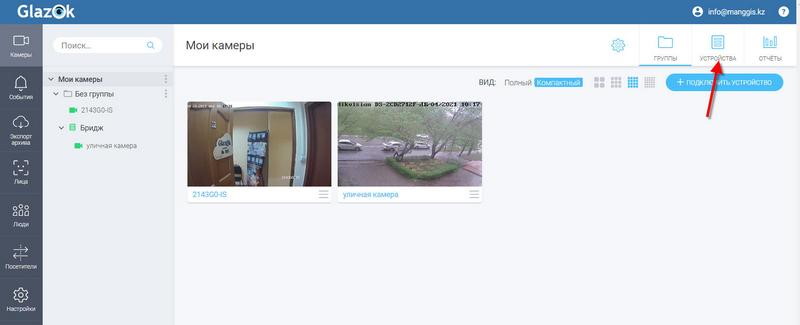
- Выбираем Бридж и нажимаем на кнопку «Настроить Bridge»
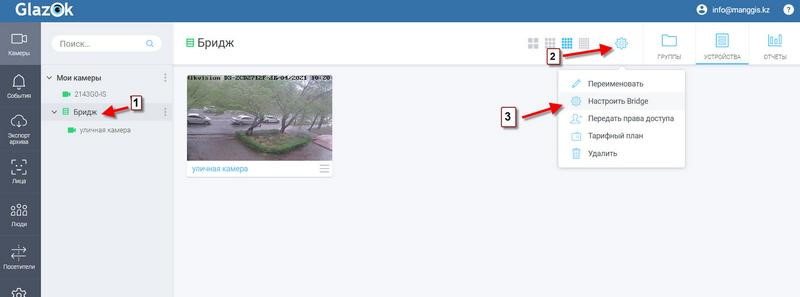
- В открывавшемся окне нажмите на кнопку «Добавить»
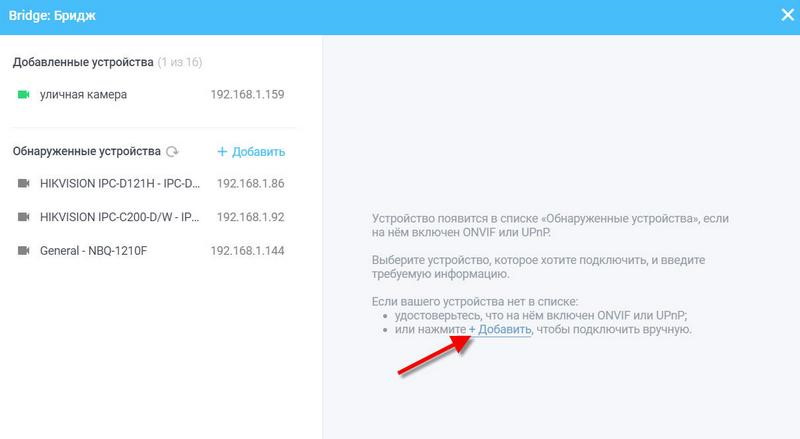
- В следующем окне указываем IP адрес регистратора, пользователя и пароль от регистратора и нажимаем «Настроить вручную»:
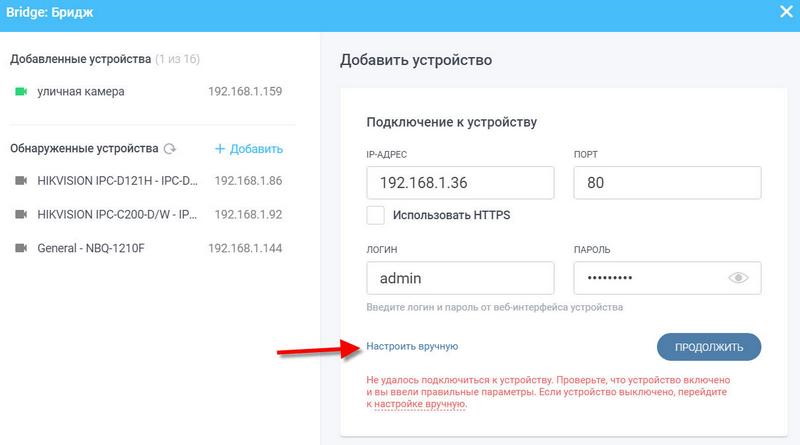
- На следующем окне выберите тип устройства «Регистратор» и нажмите на кнопку «Выбрать» для выбора производителя и модели устройства:
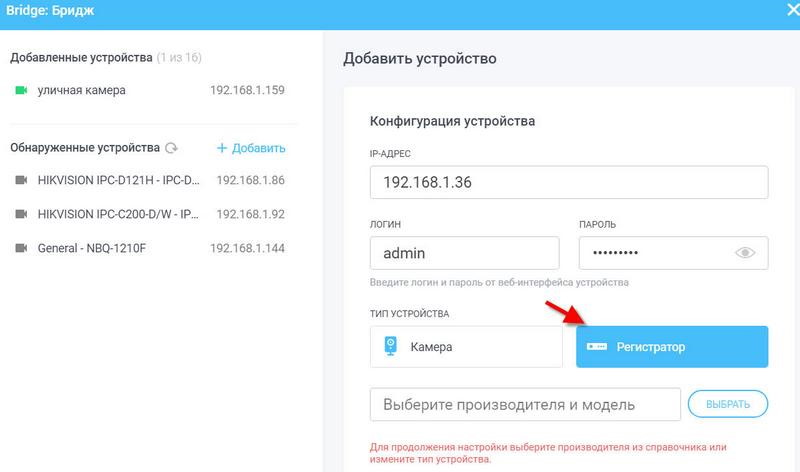
- На следующем экране необходимо выбрать производителя регистратора, в нашем примере это Hikvision:
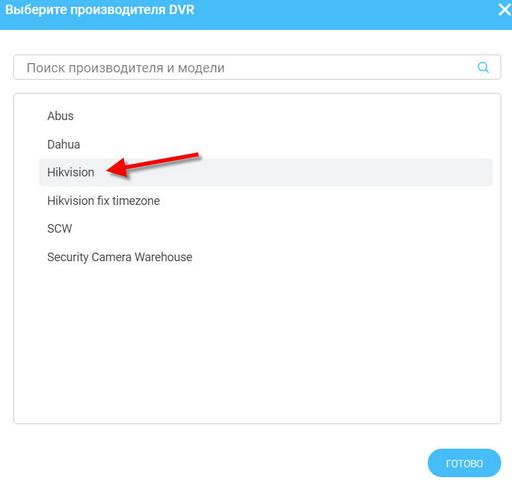
- Перед тем, как нажмете кнопку «Продолжить» укажите количество каналов регистратора. На следующем окне будет отображение каналов регистратора. Выберите необходимый канал, укажите название и нажмите на кнопку «Подключить …»
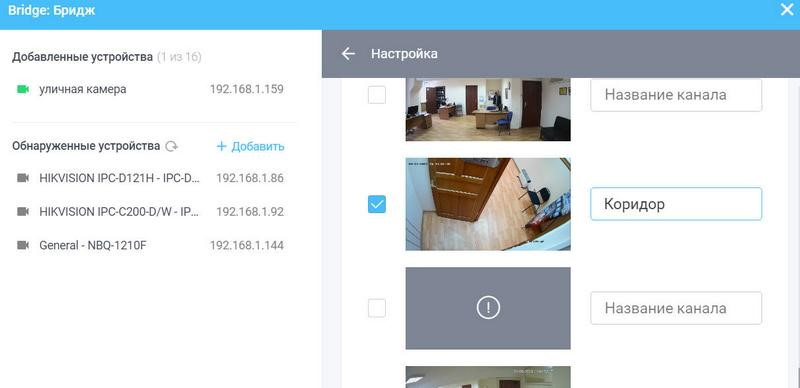
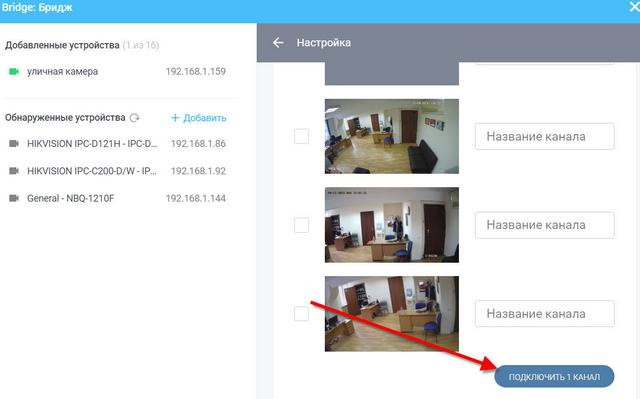
- Следующий экран покажет подключенные каналы, в нашем случае это один канал. Теперь можно закрыть окно.
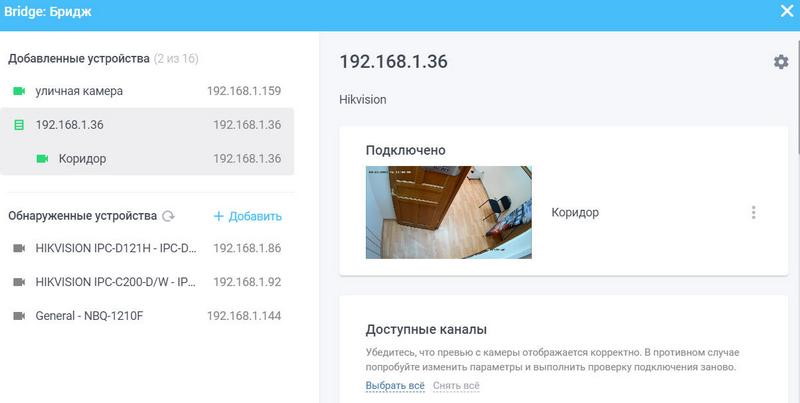
Осталось только выбрать соответствующий тариф Glazok для подключенного канала регистратора:
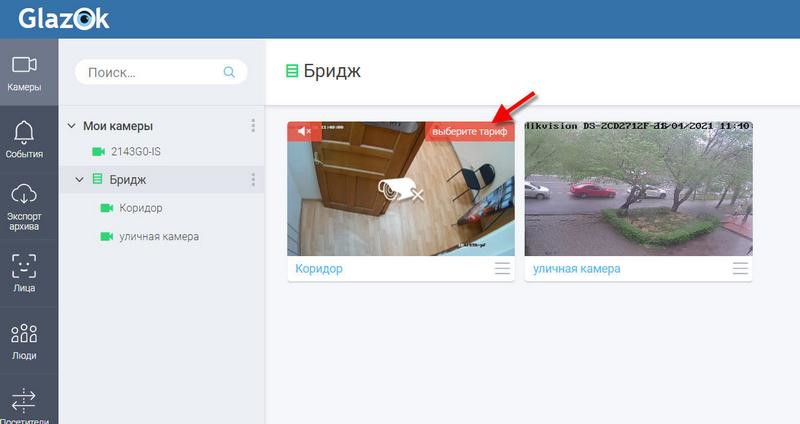

-
Примечание. Убедитесь, что каналы регистратора работают с кодеком H264. На данный момент облако Glazok поддерживает только этот кодек.
Видеоинструкция:

